动画设计教程
动画的几个基本制作教程(入门必学)
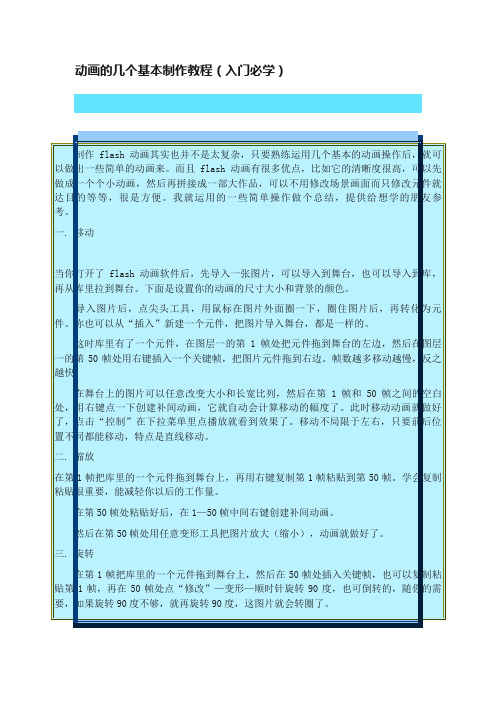
然后在第50帧处用任意变形工具把图片放大(缩小),动画就做好了。
三. 旋转
在第1帧把库里的一个元件拖到舞台上,然后在50帧处插入关键帧,也可以复制粘贴第1帧,再在50帧处点“修改”—变形—顺时针旋转90度,也可倒转的,随你的需要,如果旋转90度不够,就再旋转90度,这图片就会转圈了。
五. 淡化
在第1帧拖入图片后,在50帧处插入关键帧,然后创建补间动画。做完后,再点击下面的“颜色”里的AIpha。
在第1帧处调节图片的透明度,使之符合你的要求。做完后,在50帧处也调整AIpha的透明度,也可不调,保持原样,图片就会从半透明到不透明转化了。
六. 遮罩
按照上面所说过的操作(在第1帧拖入图片后,在50帧处插入关键帧,然后创建补间动画),做完图层一后,再添加一个图层。
请注意甄别内容中的联系方式诱导购买等信息谨防诈骗
动画的几个基本制作教程(入门必学)
制作flash动画其实也并不是太复杂,只要熟练运用几个基本的动画操作后,就可以做出一些简单的动画来。而且flash动画有很多优点,比如它的清晰度很高,可以先做成一个个小动画,然后再拼接成一部大作品,可以不用修改场景画面而只修改元件就达目的等等,很是方便。我就运用的一些简单操作做个总结,提供给想学的朋友参考。
一. 移动
当你打开了flash动画软件后,先导入一张图片,可以导入到舞台,也可以导入到库,再从库里拉到舞台。下面是设置你的动画的尺寸大小和背景的颜色。
导入图片后,点尖头工具,用鼠标在图片外面圈一下,圈住图片后,再转化为元件。你也可以从“插入”新建一个元件,把图片导入舞台,都是一样的。
这时库里有了一个元件,在图层一的第1帧处把元件拖到舞台的左边,然后在图层一的第50帧处用右键插入一个关键帧,把图片元件拖到右边。帧数越多移动越慢,反之越快。
《动画制作教案》课件

《动画制作教案》PPT课件第一章:动画制作概述1.1 动画制作的定义和作用1.2 动画制作的分类和特点1.3 动画制作的基本流程1.4 动画制作所需的软件和硬件第二章:动画制作的基本技巧2.1 动画制作的基本原理2.2 动画制作中的关键帧和过渡帧2.3 动画制作中的色彩运用和图像处理2.4 动画制作中的音效和配音第三章:二维动画制作3.1 二维动画制作的基本原理和工具3.2 二维动画制作的基本流程3.3 二维动画制作中的角色和场景设计3.4 二维动画制作中的动画效果和动作设计第四章:三维动画制作4.1 三维动画制作的基本原理和工具4.2 三维动画制作的基本流程4.3 三维动画制作中的角色和场景设计4.4 三维动画制作中的动画效果和动作设计第五章:动画制作的创新与实践5.1 动画制作的创新思路和技巧5.2 动画制作的实践项目和案例分析5.3 动画制作的评估和反馈5.4 动画制作的展望和发展趋势第六章:动画剧本与故事板创作6.1 动画剧本的结构与要素6.2 动画剧本的写作技巧6.3 故事板的概念与制作方法6.4 故事板与动画制作的关联第七章:角色设计与动画制作7.1 角色设计的基本原则7.2 角色设计的风格与表现7.3 角色动画的制作流程7.4 角色表情与动作的动画制作第八章:场景设计与动画制作8.1 场景设计的重要性与目标8.2 场景设计的元素与技巧8.3 场景动画的制作流程8.4 环境效果与动画制作的融合第九章:动画后期制作与合成9.1 动画后期制作的概念与流程9.2 色彩校正与视觉优化9.3 音效设计与配音工作9.4 动画合成与输出技巧第十章:动画制作的行业应用与案例分析10.1 动画制作在电影与电视行业的应用10.2 动画制作在广告与宣传领域的应用10.3 动画制作在教育与游戏行业的应用10.4 优秀动画制作案例分析与启示重点解析教案《动画制作教案》PPT课件涵盖了动画制作的概述、基本技巧、二维和三维动画制作、创新与实践以及剧本与故事板创作、角色设计与动画制作、场景设计与动画制作、动画后期制作与合成和行业应用与案例分析等十个章节。
动画制作教程

动画制作教程动画是一种通过连续播放静止图像来创造出运动效果的艺术形式。
它在电影、电视、广告和游戏等领域中广泛应用,成为一种重要的媒体表达方式。
如果你对动画制作感兴趣,本文将为你介绍一些基本的动画制作教程。
1. 确定故事情节在动画制作之前,首先要确定一个好的故事情节。
故事情节是动画作品的灵魂,它能够吸引观众的注意力并传达出你想要表达的信息。
你可以选择一个有趣的故事、一个具有深刻寓意的主题或者一个令人心动的情感,然后将其转化为一个具体的故事情节。
2. 设计角色形象角色形象是动画作品中最重要的元素之一。
一个好的角色形象能够让观众产生共鸣,并且能够让故事更加生动有趣。
在设计角色形象时,你需要考虑到角色的外貌、性格、动作和表情等方面。
你可以画出角色的草图,并逐渐完善其细节,直到得到一个满意的角色形象。
3. 制作故事板故事板是动画制作的重要工具。
它是一个由连续的图像组成的画面序列,用来描述故事情节的发展和转折。
制作故事板可以帮助你更好地理解故事情节的结构和节奏,并且可以提前发现一些潜在的问题。
你可以使用纸张或者电脑软件来制作故事板,然后根据故事板进行后续的制作工作。
4. 动画制作软件的选择在动画制作过程中,选择适合自己的动画制作软件非常重要。
市面上有许多不同的动画制作软件可供选择,例如Adobe Animate、Toon Boom和Blender等。
你可以根据自己的需求和技术水平选择合适的软件,并且可以通过学习教程和参加培训课程来提高自己的动画制作技能。
5. 动画制作的基本步骤动画制作的基本步骤包括绘制关键帧、填充中间帧、添加细节和效果以及渲染输出等。
首先,你需要绘制出动画中的关键帧,即动画中最重要的几个画面。
然后,你可以填充关键帧之间的中间帧,使得动画变得更加流畅。
接下来,你可以添加一些细节和特效,如颜色、光影和音效等,以增强动画的表现力。
最后,你可以将动画渲染输出为视频文件,以便观众欣赏。
6. 学习与实践动画制作是一门需要不断学习和实践的艺术。
Animate动画设计实例教程高职全套教学课件.
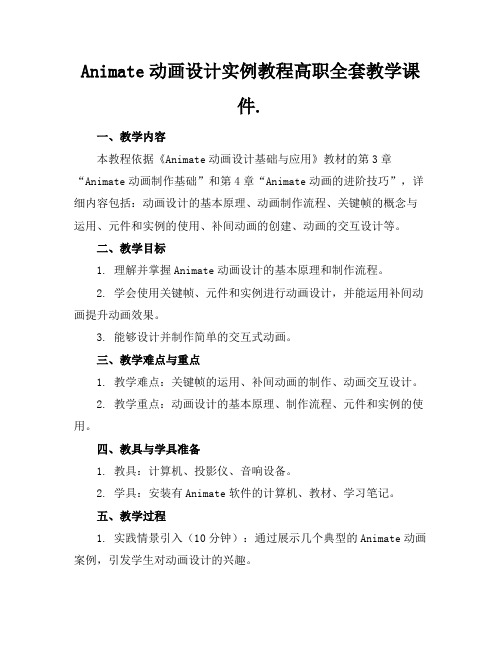
Animate动画设计实例教程高职全套教学课件.一、教学内容本教程依据《Animate动画设计基础与应用》教材的第3章“Animate动画制作基础”和第4章“Animate动画的进阶技巧”,详细内容包括:动画设计的基本原理、动画制作流程、关键帧的概念与运用、元件和实例的使用、补间动画的创建、动画的交互设计等。
二、教学目标1. 理解并掌握Animate动画设计的基本原理和制作流程。
2. 学会使用关键帧、元件和实例进行动画设计,并能运用补间动画提升动画效果。
3. 能够设计并制作简单的交互式动画。
三、教学难点与重点1. 教学难点:关键帧的运用、补间动画的制作、动画交互设计。
2. 教学重点:动画设计的基本原理、制作流程、元件和实例的使用。
四、教具与学具准备1. 教具:计算机、投影仪、音响设备。
2. 学具:安装有Animate软件的计算机、教材、学习笔记。
五、教学过程1. 实践情景引入(10分钟):通过展示几个典型的Animate动画案例,引发学生对动画设计的兴趣。
2. 理论讲解(20分钟):介绍动画设计的基本原理、制作流程、关键概念等。
3. 例题讲解(40分钟):以制作一个简单的补间动画为例,讲解关键帧、元件和实例的使用方法。
4. 随堂练习(40分钟):学生根据教材第4章的实例,尝试制作一个简单的交互式动画。
六、板书设计1. 动画设计基本原理2. 制作流程3. 关键帧、元件和实例的使用4. 补间动画的制作5. 动画交互设计七、作业设计1. 作业题目:制作一个包含补间动画和简单交互的动画作品。
八、课后反思及拓展延伸1. 反思:通过本次课程,学生对动画设计的基本原理和制作流程有了初步了解,但关键帧的运用和动画交互设计方面还需加强练习。
2. 拓展延伸:鼓励学生利用课后时间深入学习Animate的高级技巧,如:滤镜、遮罩、动画预设等,提高动画制作水平。
同时,推荐学生参加相关竞赛和活动,提升实际操作能力。
重点和难点解析1. 关键帧的运用2. 补间动画的制作3. 动画交互设计一、关键帧的运用1. 设置关键帧:在动画制作过程中,合理设置关键帧至关重要。
2024年动画制作教程超实用教案学习课件

2024年动画制作教程超实用教案学习课件一、教学内容本节课选自《动画制作基础教程》第四章“动画制作实践”,详细内容包括动画制作的基本流程,场景设计,角色建模,动画渲染等核心技术,以及2024年最新动画制作软件的使用方法。
二、教学目标1. 理解并掌握动画制作的基本流程和核心技术。
2. 学会使用2024年最新动画制作软件进行场景设计、角色建模和动画渲染。
3. 培养学生的创新意识和团队协作能力。
三、教学难点与重点重点:动画制作的基本流程和核心技术,以及最新软件的使用方法。
难点:角色建模和动画渲染技巧,以及团队协作中的沟通与配合。
四、教具与学具准备1. 教具:投影仪、电脑、激光笔。
2. 学具:学生每人一台安装有最新动画制作软件的电脑。
五、教学过程1. 实践情景引入(5分钟)通过展示一部优秀的学生动画作品,激发学生的学习兴趣,引导学生思考动画制作的奥秘。
2. 理论知识讲解(15分钟)详细讲解动画制作的基本流程、核心技术以及最新软件的使用方法。
3. 例题讲解(15分钟)以一个简单的动画场景为例,现场演示如何进行场景设计、角色建模和动画渲染。
4. 随堂练习(10分钟)学生按照例题要求,独立完成一个简单的动画场景设计。
5. 团队协作实践(20分钟)学生分组进行动画制作实践,每组完成一个具有创意的动画作品。
6. 作品展示与点评(5分钟)各组展示作品,教师进行点评,引导学生互相学习、交流。
六、板书设计1. 动画制作基本流程2. 核心技术3. 最新软件使用方法4. 作品展示与点评七、作业设计1. 作业题目:制作一个具有创意的动画场景。
答案:学生根据所学知识,独立完成一个动画场景的制作。
2. 作业题目:分析一部优秀动画作品,从场景设计、角色建模、动画渲染等方面进行评价。
八、课后反思及拓展延伸1. 反思:本节课学生掌握动画制作的基本流程和核心技术情况,以及团队协作中的沟通与配合。
2. 拓展延伸:(1)学习更多动画制作技巧,如粒子动画、骨骼动画等。
Cinema 4D动画设计完整教程

Cinema 4D动画设计完整教程Cinema 4D是一款功能强大的3D建模、动画和渲染软件,广泛应用于电影、动画、电视广告等领域。
在本教程中,我们将介绍Cinema 4D的基本操作和常用功能,帮助初学者了解并掌握Cinema 4D的动画设计技巧。
本教程分为以下几个部分:第一部分:软件介绍与基本操作Cinema 4D的界面布局和操作方式Cinema 4D的基本工具和面板功能创建、编辑和管理项目文件导入和导出模型、纹理和动画数据第二部分:建模与材质设计使用Cinema 4D的建模工具创建基本几何体调整模型的形状、尺寸和细节使用纹理和材质实现模型的真实渲染效果灯光设置和环境光影响第三部分:动画设计与调整使用Cinema 4D的动画功能制作关键帧动画调整动画的速度、曲线和插入效果运用Cinema 4D的动力学系统实现模拟和碰撞效果第四部分:特效和渲染应用Cinema 4D的粒子系统和流体模拟实现特效使用Cinema 4D的渲染引擎生成高质量的图像和动画调整渲染参数和设置输出格式第五部分:高级技巧与案例分析介绍Cinema 4D的插件和扩展工具探索一些案例分析,了解Cinema 4D在电影和广告制作中的应用分享一些高级技巧和创意实践通过本教程的学习,你将能够熟练掌握Cinema 4D的基本操作和常用功能,了解动画设计的基本原理和流程,并具备创作出高质量的动画作品的能力。
无论你是初学者还是有一定经验的设计师,都可以从本教程中获得实用的技巧和灵感。
注意:本教程只是Cinema 4D的基础教学,帮助读者掌握软件的基本操作和功能。
如果希望深入学习Cinema 4D的高级技巧和应用,请参考其他专业教材或在线资源。
希望本教程对你学习Cinema 4D和提升动画设计能力有所帮助,祝愿你在Cinema 4D的世界中创造出精彩的动画作品!。
动画制作教程

动画制作教程动画制作是一项既有创造性又有技术性的艺术形式。
随着技术的发展,越来越多的人开始对动画制作产生兴趣。
本文将为您提供一份简要的动画制作教程,帮助您入门并掌握基本的动画制作技巧。
第一步:确定您的动画类型在开始动画制作前,首先需要确定您希望制作的动画类型。
常见的动画类型包括传统动画、计算机动画和停格动画等。
每种类型都有其独特的制作方法和技巧。
您可以根据自己的喜好和技术水平选择适合自己的动画类型。
第二步:制定故事板一份优秀的动画作品需要一个精心设计的故事板。
故事板是一个以图片和文字描述剧情发展的图解文档。
通过故事板,您可以规划出整个动画的情节和情感表达。
在制作故事板时,您可以使用简单的素描或者借助电脑软件进行绘制。
第三步:设计角色和背景动画中的角色和背景设计是动画制作的关键步骤。
您可以根据故事情节和角色性格,设计出符合需求的角色形象。
在设计角色时,一个简洁而有特色的造型非常重要。
此外,您还需要制作动画中所需的背景,以营造出逼真的环境。
第四步:制作动画帧动画是由一帧一帧的静止图像快速播放而成的,所以制作动画帧是制作动画的核心环节。
您可以使用传统的纸张动画或者借助计算机软件制作。
无论使用哪种方式,都需要按照故事板的要求制作每一帧的画面。
您可以使用铅笔、绘图软件或者动画软件进行绘制,确保每一帧的衔接连贯。
第五步:添加声音和音效声音和音效是动画作品中的重要组成部分,也是表达情感和增强观赏效果的重要手段。
您可以在动画制作完成后,使用音频软件添加背景音乐、角色对话和其他音效。
确保声音的质量和时机完美配合动画画面。
第六步:合成和导出当您完成所有动画帧和声音的制作后,需要对其进行合成和导出。
您可以借助计算机软件将动画帧和声音合成为完整的动画作品。
在合成时,您可以添加过渡效果和字幕,以提高观赏体验。
最后,将合成后的动画导出为常见的视频格式,以便在各个平台和设备上播放。
第七步:分享和展示在完成动画制作后,可以将作品分享给朋友、亲人或者网友。
SolidWorks2024动画设计图文教程详解
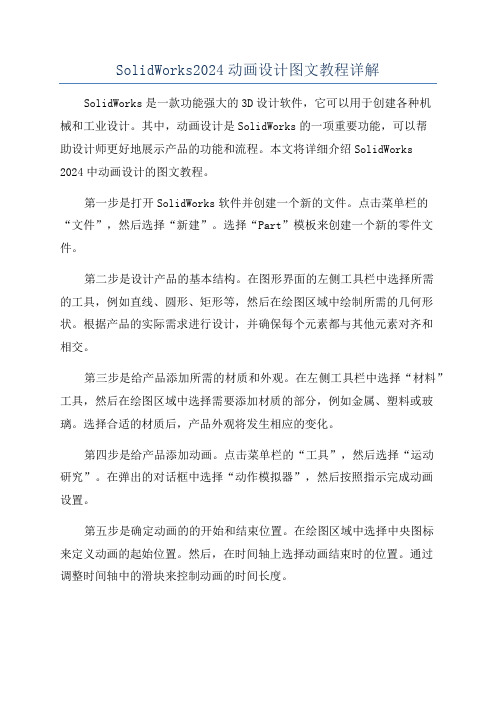
SolidWorks2024动画设计图文教程详解SolidWorks是一款功能强大的3D设计软件,它可以用于创建各种机械和工业设计。
其中,动画设计是SolidWorks的一项重要功能,可以帮助设计师更好地展示产品的功能和流程。
本文将详细介绍SolidWorks 2024中动画设计的图文教程。
第一步是打开SolidWorks软件并创建一个新的文件。
点击菜单栏的“文件”,然后选择“新建”。
选择“Part”模板来创建一个新的零件文件。
第二步是设计产品的基本结构。
在图形界面的左侧工具栏中选择所需的工具,例如直线、圆形、矩形等,然后在绘图区域中绘制所需的几何形状。
根据产品的实际需求进行设计,并确保每个元素都与其他元素对齐和相交。
第三步是给产品添加所需的材质和外观。
在左侧工具栏中选择“材料”工具,然后在绘图区域中选择需要添加材质的部分,例如金属、塑料或玻璃。
选择合适的材质后,产品外观将发生相应的变化。
第四步是给产品添加动画。
点击菜单栏的“工具”,然后选择“运动研究”。
在弹出的对话框中选择“动作模拟器”,然后按照指示完成动画设置。
第五步是确定动画的的开始和结束位置。
在绘图区域中选择中央图标来定义动画的起始位置。
然后,在时间轴上选择动画结束时的位置。
通过调整时间轴中的滑块来控制动画的时间长度。
第六步是设置动画的路径。
在绘图区域中选择“路径”工具,在产品的路径上点选两个或多个点,并用线条将它们连接起来。
确保路径与产品的移动方向一致,并保持平滑的曲线。
第七步是为动画添加约束。
选择一些移动部件,然后在左侧工具栏中选择“配合驱动约束”工具。
选择需要与该部件配合运动的其他部件,然后通过添加关系和约束使它们按照所需方式运动。
例如,你可以设置一个连杆只能在一定范围内旋转,或者设置两个部件可以同时移动。
第八步是预览和调整动画。
点击菜单栏的“运行”按钮来预览动画效果。
在预览时,可以调整动画的速度和起始位置,并查看产品在不同时间点的状态。
动画设计教程
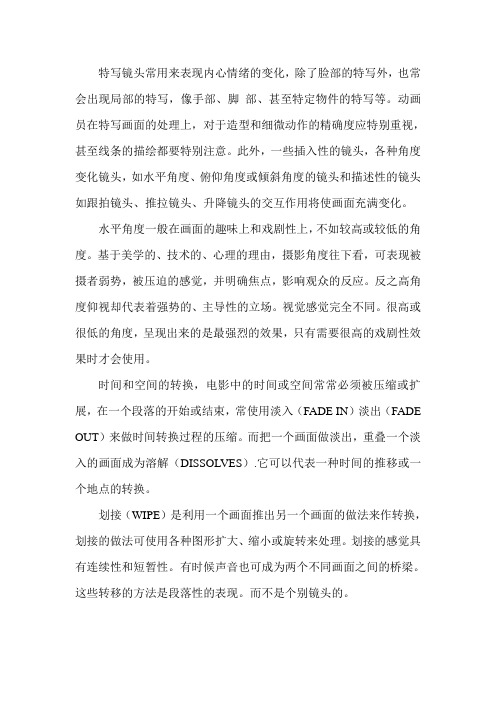
特写镜头常用来表现内心情绪的变化,除了脸部的特写外,也常会出现局部的特写,像手部、脚部、甚至特定物件的特写等。
动画员在特写画面的处理上,对于造型和细微动作的精确度应特别重视,甚至线条的描绘都要特别注意。
此外,一些插入性的镜头,各种角度变化镜头,如水平角度、俯仰角度或倾斜角度的镜头和描述性的镜头如跟拍镜头、推拉镜头、升降镜头的交互作用将使画面充满变化。
水平角度一般在画面的趣味上和戏剧性上,不如较高或较低的角度。
基于美学的、技术的、心理的理由,摄影角度往下看,可表现被摄者弱势,被压迫的感觉,并明确焦点,影响观众的反应。
反之高角度仰视却代表着强势的、主导性的立场。
视觉感觉完全不同。
很高或很低的角度,呈现出来的是最强烈的效果,只有需要很高的戏剧性效果时才会使用。
时间和空间的转换,电影中的时间或空间常常必须被压缩或扩展,在一个段落的开始或结束,常使用淡入(FADE IN)淡出(FADE OUT)来做时间转换过程的压缩。
而把一个画面做淡出,重叠一个淡入的画面成为溶解(DISSOL VES).它可以代表一种时间的推移或一个地点的转换。
划接(WIPE)是利用一个画面推出另一个画面的做法来作转换,划接的做法可使用各种图形扩大、缩小或旋转来处理。
划接的感觉具有连续性和短暂性。
有时候声音也可成为两个不同画面之间的桥梁。
这些转移的方法是段落性的表现。
而不是个别镜头的。
Truck in 推入 Truck Out 推出Fade In() 淡入 Fade Out() 淡出DISS 溶景L.S 远景 F.S 全景 M.S 中景 C.U 特写 S.S 画面振动O.L 前景 C.W 顺时针转 CCW 逆转 O.S 出景 Action 动作 PAN 拉景 Follow PAN 跟拍 BG 背景Wipe(/)划接Cycle 反复动作RPT重复POSE 姿势Dope Sheet 律表动画设计流程:。
Flash动画设计与制作教程

Flash动画设计与制作教程一、Flash动画设计基础Flash动画是一种常用的动画制作工具,能够制作出丰富多彩的动画效果。
在开始学习Flash动画设计之前,我们需要了解一些基础知识。
首先,我们需要熟悉Flash软件的界面和常用工具。
Flash 软件的界面分为舞台和时间轴两部分,舞台是用来呈现动画效果的主要区域,而时间轴则是用来调整动画元素的播放时间和顺序。
常用工具包括绘图工具、填充工具、选择工具等。
二、Flash动画制作流程制作一部Flash动画可以分为以下几个步骤:确定动画的主题和风格、编写故事板、绘制动画元素、添加动画效果、调整动画的时间轴和音频等。
首先,我们需要确定动画的主题和风格,这将决定动画所表达的内容和呈现效果。
接下来,我们可以编写故事板,将动画划分为不同的场景和片段,有助于组织动画的结构和节奏。
然后,我们可以使用绘图工具绘制动画元素,如人物、背景等。
在绘制完成后,我们可以利用Flash软件提供的丰富动画效果库,为元素添加动画效果,如过渡、缩放、旋转等。
最后,我们还可以调整动画的时间轴和音频,使得动画更加流畅和生动。
三、Flash动画设计技巧在制作Flash动画时,我们可以运用一些设计技巧来提升动画效果。
首先,要注意元素的关联性和连贯性。
在设计动画时,要保持元素之间的关联性,使得整个动画更加连贯和和谐。
其次,要注意元素的动态性和表现力。
通过细微的动作和表情变化,可以使得动画元素更加生动有趣。
此外,要注意动画的节奏和节奏变化。
通过控制动画元素的播放速度和时间间隔,可以打造出多样化的节奏效果。
最后,要注意使用配乐和音效。
合适的背景音乐和音效可以增强动画的氛围和表现力。
四、Flash动画设计案例解析以下是一些经典的Flash动画设计案例,让我们通过分析这些案例,了解其中的设计思路和技巧。
1.《小猪佩奇》动画《小猪佩奇》是一部非常受欢迎的Flash动画片。
它采用简洁可爱的画风,通过逐帧绘制和渐变背景等技巧,创造出了一个活泼有趣的动画世界。
动画制作教程课件

04
动画制作技巧与实例
总结词
掌握运动规律是动画制作的核心,时间控制是实现流畅动画的关键。
详细描述
动画中的运动规律包括自然规律(如重力、弹性、惯性等)和角色特性规律(如走路、跑步、跳跃等)。时间控制则是通过精确计算每一帧的时长,使动作看起来更自然、更有节奏感。
总结词
合理的运动规律和时间控制可以使动画更加生动、逼真,提高观众的观感体验。
05
后期制作与音效添加
将前期拍摄的素材进行筛选、剪切和拼接,使故事情节更加紧凑和连贯。
将剪辑好的视频、音频、特效等元素进行整合,形成一个完整的动画作品。
合成
剪辑
为动画添加合适的音效,如动作音效、环境音效等,增强动画的现场感和表现力。
音效
选择与动画情感和氛围相符合的背景音乐,提升动画的感染力。
背景音乐
角色与场景设计
通过角色的外观、动作和语言,展现角色的性格特点和魅力。
角色个性塑造
角色背景故事
角色造型风格
为角色设定合理的背景故事,增强角色的情感层次和故事情节的连贯性。
根据动画的整体风格,选择适合的造型风格,如写实、卡通、抽象等。
03
02
01
合理安排场景中的元素,突出场景的主题和氛围。
场景布局
运用正确的透视和比例关系,增强场景的真实感和视觉冲击力。
动画制作教程课件
动画基础知识角色与场景设计动画制作软件介绍动画制作技巧与实例后期制作与音效添加动画作品展示与评价
contents
目录
01
动画基础知识
动画是一种通过连续播放一系列静态图像来产生动态效果的艺术形式。
动画的定义
动画起源于19世纪,随着技术的发展,动画的制作方式和表现形式不断丰富和改进。
h5动画制作教程

h5动画制作教程
教程如下:
第一步:准备工作
1. 在动画制作软件中创建一个新项目,并选择合适的尺寸和帧率。
2. 导入你想要使用的素材,如图片、音频等。
第二步:添加关键帧和动画效果
1. 选择要添加动画效果的元素,如文字或图片。
2. 在时间轴上找到该元素的起始帧,在该帧上添加关键帧。
3. 移动到时间轴的中间位置,对该元素进行位置、大小、颜色等的调整,并添加关键帧。
4. 可以继续在时间轴的其余位置添加关键帧,逐渐改变该元素的属性,实现动画效果。
第三步:制作过渡效果
1. 在时间轴上找到起始帧和结束帧之间的位置,添加关键帧。
2. 将元素移动到该位置,并调整属性,实现过渡效果。
3. 可以使用插件或自定义动画曲线来增加动画的流畅性和变化。
第四步:添加音频
1. 在时间轴上找到合适的位置,添加一个音频图层。
2. 导入你想要使用的音频文件,并将其拖放到音频图层上。
3. 调整音频文件的起始时间和音量,以适应动画效果。
第五步:预览和导出
1. 点击预览按钮,查看整个动画的效果。
2. 如果需要修改,可以返回上述步骤进行调整。
3. 最后,在动画制作软件中选择导出格式和设置,将动画保存为可播放的文件。
以上是制作H5动画的基本步骤和注意事项,希望对你有所帮助!。
cg动画制作教程

cg动画制作教程CG动画制作是一门强调创意和技术的艺术形式,近年来在电影、电视、游戏、广告等领域中得到了广泛应用和发展。
以下是一份简要的CG动画制作教程,重点介绍创意构思、制作流程以及常用软件和技巧。
第一步:创意构思在制作CG动画之前,首先需要明确创意构思。
你可以根据自己的喜好、利益或特定的主题来确定故事情节和角色设定。
思考主要人物的特征和背景,以及故事的起伏、高潮和结局。
第二步:脚本编写根据创意构思,编写一个详细的剧本 - 包括对话、场景描述和动作指示等。
这将成为后续制作的基础。
第三步:角色设计根据剧本中的角色设定,进行角色设计。
设计师需要为每个角色创作一个独特的外观,包括外貌、服装和特征。
角色设计可以手绘或使用专业的设计软件。
第四步:场景设计基于剧本中的场景描述,进行场景设计。
这包括环境、背景、道具和灯光等元素。
使用3D建模软件可以更加直观地创建和编辑场景。
第五步:建模与纹理根据角色和场景设计,进行建模和纹理工作。
建模是将角色和场景的外观和形状转化为3D模型的过程。
纹理则是赋予这些模型外观和材质的过程。
建模和纹理可以使用专业的3D建模软件进行。
第六步:动画制作在完成建模和纹理后,进行动画制作。
动画制作涉及到角色和物体的移动、形变和互动等过程。
制作师可以使用动画制作软件来实现这些效果。
第七步:渲染与光照渲染是指将3D场景和角色转化为2D图像的过程。
光照则是在场景中添加适当的光源,以便更好地显示角色和场景。
使用专业的渲染软件可以提高图像的质量和真实感。
第八步:后期制作在渲染完成后,进行后期制作工作。
这包括调整颜色、对比度、效果和音频等,以及将不同镜头进行剪辑和编辑。
后期制作软件可以帮助制作师进行这些工作。
第九步:输出与发布在完成后期制作后,将CG动画输出为适当的格式,并选择合适的平台进行发布,如电影院、电视节目、网络平台、游戏等。
总结:CG动画制作是一个综合性的过程,需要创意、技术和艺术的结合。
动画制作:入门级别的教学教程

动画制作:入门级别的教学教程简介动画制作是一种通过在快速连续显示静态图像来创造出运动效果的艺术形式。
它不仅在娱乐领域广泛应用,也被用于教育、广告和其他领域。
本教程旨在帮助初学者了解并掌握动画制作的基础知识和技巧。
第一部分:基础知识1. 动画的定义与分类•动画的定义:什么是动画?为什么它能让静态图像看起来有生命?•动画的分类:了解不同类型的动画,如传统动画、计算机生成动画等。
2. 关键帧与过渡帧•关键帧:解释关键帧在动画中扮演的角色,以及如何确定关键帧。
•过渡帧:介绍过渡帧如何连接关键帧,使得整个动画流畅自然。
3. 时间轴与时间码•时间轴概念:理解时间轴如何组织和管理一个动画项目。
•时间码使用:学习如何使用时间码来标记和精确控制动画中每个元素的出现时间。
第二部分:工具与软件1. 动画制作软件的选择•常见的动画制作软件:列举几款常用的动画制作软件,并比较它们的优缺点。
•如何选择合适的软件:根据需求和预算来选择适合个人或团队的动画制作软件。
2. 基本工具与功能介绍•绘图工具:了解如何使用简单的绘图工具创建基本形状和角色。
•图层管理:学习如何使用图层来组织和管理动画中的元素。
•动画效果应用:掌握添加过渡效果、变形和运动模拟等动画特效的方法。
3. 导入素材与处理音频•素材导入:介绍如何导入图片、视频和其他多媒体素材到你的动画项目中。
•音频处理:了解如何添加声音效果,调整音量和频率等。
第三部分:实战演示1. 制作简单帧动画•简洁明了地演示如何使用关键帧技术创造一个简单的帧动画效果。
2. 创建角色与场景•角色设计与建模:介绍角色设计和建模的基本原则和方法。
•场景制作:学习如何创建各种环境和背景场景。
3. 运用动画技巧与特效•运动路径与物理模拟:展示如何运用运动路径和物理模拟来增强角色的真实感。
•动画过渡及部件变换:分享一些常用的动画过渡技巧和部件变换的方法。
第四部分:综合案例与实践1. 综合案例分析•分析一些经典的动画案例,解读其中使用到的技巧和创意。
Animate CC动画设计完整教程

Animate CC动画设计完整教程Animate CC是一款由Adobe开发的全面的动画设计和制作软件,广泛应用于游戏开发、电影制作、网页设计等领域。
本教程将详细介绍Animate CC的基本功能和操作方法,帮助初学者快速掌握动画设计的技巧和流程。
一、动画设计基础1.1 Animate CC简介Animate CC是一种基于时间轴的动画制作工具,支持2D、3D动画设计。
它提供了丰富的绘图工具、动画效果和交互性的功能,可以创建各种类型的动画作品。
1.2 创建新项目在打开Animate CC后,点击“新建”按钮,选择创建新项目。
可以设置画布大小、帧速率等参数,确定后新的项目将被创建。
1.3 时间轴Animate CC的核心是时间轴,它以帧为单位显示动画的每一帧。
可以在时间轴上添加图层,每个图层可包含不同的元素。
通过在时间轴上添加关键帧,可以实现元素的运动和变形。
二、基本绘图工具的使用2.1 画笔工具由于Animate CC是基于矢量图形的动画软件,所以画笔工具是常用的绘图工具之一。
可以选择不同的画笔样式、粗细和颜色,在画布上绘制形状。
2.2 形状工具Animate CC提供了各种形状工具,如矩形工具、椭圆工具、多边形工具等。
通过选择不同的形状工具,在画布上绘制各种形状,并进行填充和描边的设置。
2.3 文字工具Animate CC还提供了文字工具,可以在画布上添加文本内容,并进行字体、大小、颜色的设置。
文字元素也可以在时间轴上进行动画效果的调整。
三、动画效果的制作3.1 关键帧和补间动画Animate CC中的关键帧可以用来表示动画的每一帧的状态。
通过在不同的关键帧上设置元素的属性和位置,然后使用补间动画功能,Animate CC会自动生成中间的过渡帧,从而实现元素的平滑运动。
3.2 动画路径在Animate CC中,可以通过绘制路径来实现元素的指定路径运动。
选中一个元素,使用动画路径工具绘制路径,然后通过在时间轴上的关键帧上调整元素的位置,使其沿着路径运动。
2024年动画制作教程超实用教案学习课件

2024年动画制作教程超实用教案学习课件一、教学内容二、教学目标1. 了解动画制作的基本概念、原理和流程,为后续深入学习打下基础。
2. 学会使用动画制作软件,能独立完成简单的动画作品。
3. 培养学生的创新意识和审美能力。
三、教学难点与重点教学难点:动画制作原理和软件的使用方法。
教学重点:动画制作的基本概念、流程和创作思路。
四、教具与学具准备1. 教具:电脑、投影仪、白板。
2. 学具:动画制作软件(如Adobe After Effects、Toon Boom 等)、教材。
五、教学过程1. 导入:通过展示优秀动画作品,激发学生的学习兴趣,引导学生思考动画制作的原理。
2. 理论讲解:(1)介绍动画制作的基本概念、原理和流程。
(2)分析动画制作中的关键技术和技巧。
3. 软件操作演示:(1)现场演示动画制作软件的基本操作。
(2)讲解动画制作软件中的关键功能。
4. 实践操作:(1)学生分组,每组根据所学知识创作一个简单的动画作品。
(2)教师巡回指导,解答学生疑问。
5. 作品展示与评价:(1)每组展示自己的作品,分享创作心得。
(2)教师和学生共同评价作品,提出改进意见。
(1)回顾本节课所学内容,强调重点和难点。
(2)介绍动画制作的进阶知识,激发学生深入学习兴趣。
六、板书设计1. 动画制作基本概念、原理和流程。
2. 动画制作软件操作方法。
3. 实践操作注意事项。
七、作业设计1. 作业题目:制作一个30秒的简单动画作品。
答案:根据所学知识和个人创意,完成一个符合主题的动画作品。
2. 作业要求:(1)运用动画制作软件,独立完成作品。
(2)作品内容积极向上,具有创新性。
(3)提交作品时,附上创作说明。
八、课后反思及拓展延伸2. 拓展延伸:(1)鼓励学生利用课后时间深入学习动画制作,提高技能水平。
(2)推荐相关学习资料和在线课程,帮助学生拓宽知识面。
(3)组织学生参加动画制作比赛,提高学生的实践能力和创新能力。
重点和难点解析1. 动画制作的基本概念、原理和流程的讲解。
动漫设计与制作自学教程(一)
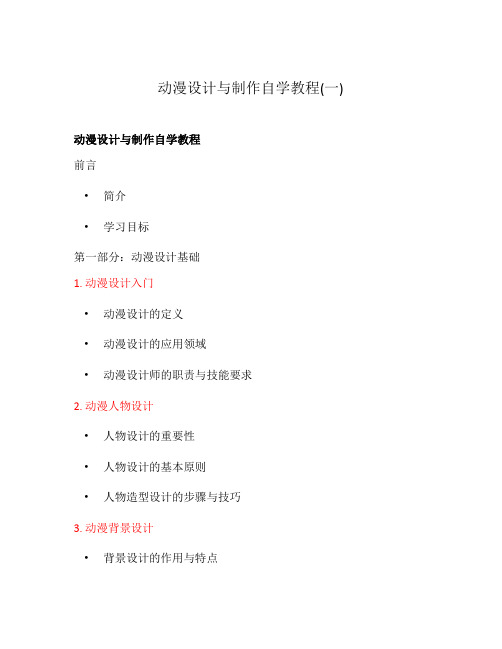
动漫设计与制作自学教程(一)
动漫设计与制作自学教程
前言
•简介
•学习目标
第一部分:动漫设计基础
1. 动漫设计入门
•动漫设计的定义
•动漫设计的应用领域
•动漫设计师的职责与技能要求
2. 动漫人物设计
•人物设计的重要性
•人物设计的基本原则
•人物造型设计的步骤与技巧
3. 动漫背景设计
•背景设计的作用与特点
•背景构图与透视原理
•背景色彩与细节处理技巧第二部分:动漫制作流程
4. 故事板制作
•故事板的作用与重要性•故事板的基本要素
•故事板制作的步骤与技巧5. 特效设计与制作
•特效设计的作用与分类•特效制作的基本原则
•特效制作软件的介绍与应用6. 动画制作与渲染
•动画制作的基本原理
•动画制作软件的选择与使用•动画渲染与后期处理技巧第三部分:进阶与实践
7. 创作灵感与素材积累
•寻找灵感的途径与方法
•积累素材的技巧与资源推荐
•创作中的常见问题与解决方案
8. 动漫作品推广与展示
•动漫作品的推广渠道与方式
•展示作品的网站与社交媒体平台
•主题展览与参赛活动的参与建议
结语
•总结与展望
以上是一份详细的动漫设计与制作自学教程的框架,每个部分都包含了多个标题和副标题,以列点的方式呈现内容,遵守了使用markdown格式的规则。
你可以根据该框架,逐一详细展开每个部分的内容,为读者提供全面的指导和教学。
《Animate 动画设计实例教程》电子教案
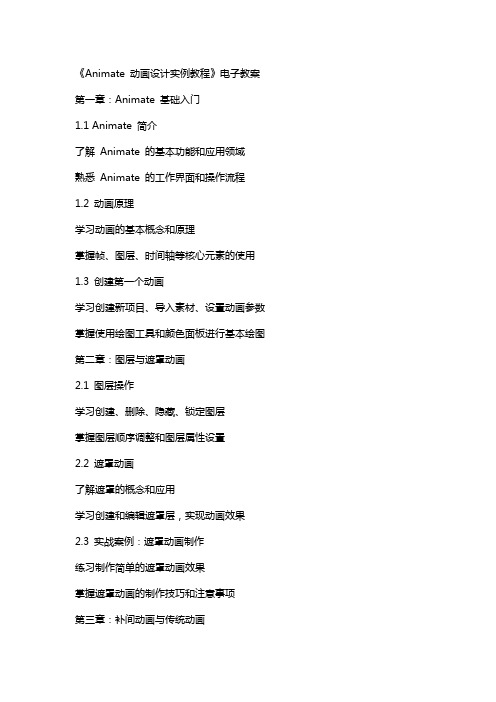
《Animate 动画设计实例教程》电子教案第一章:Animate 基础入门1.1 Animate 简介了解Animate 的基本功能和应用领域熟悉Animate 的工作界面和操作流程1.2 动画原理学习动画的基本概念和原理掌握帧、图层、时间轴等核心元素的使用1.3 创建第一个动画学习创建新项目、导入素材、设置动画参数掌握使用绘图工具和颜色面板进行基本绘图第二章:图层与遮罩动画2.1 图层操作学习创建、删除、隐藏、锁定图层掌握图层顺序调整和图层属性设置2.2 遮罩动画了解遮罩的概念和应用学习创建和编辑遮罩层,实现动画效果2.3 实战案例:遮罩动画制作练习制作简单的遮罩动画效果掌握遮罩动画的制作技巧和注意事项第三章:补间动画与传统动画3.1 补间动画学习补间动画的概念和原理掌握创建补间动画的步骤和方法3.2 传统动画了解传统动画的制作流程学习使用传统动画工具和属性面板3.3 实战案例:补间动画与传统动画制作练习制作补间动画和传统动画效果掌握不同类型动画的制作技巧和应用场景第四章:按钮动画与交互式动画4.1 按钮动画学习按钮元件的创建和编辑掌握为按钮添加动画和交互功能4.2 交互式动画了解交互式动画的概念和原理学习使用动作面板和脚本语言实现交互功能4.3 实战案例:按钮动画与交互式动画制作练习制作按钮动画和交互式动画效果掌握交互式动画的制作技巧和应用场景第五章:综合实例与实战技巧5.1 综合实例:制作一个简单的广告动画复习前面所学知识,综合运用各种动画效果掌握动画制作的整体流程和注意事项5.2 实战技巧与优化学习动画制作的技巧和快捷键掌握动画作品的优化和输出方法5.3 拓展学习与资源了解Animate 的高级功能和扩展应用学习获取更多学习资源和技术支持的方式第六章:色彩与光影效果6.1 色彩理论学习色彩的基本概念和色彩理论掌握Animate 中的颜色选择器和调色板6.2 光影效果的创建学习使用光影效果来增强动画的真实感掌握光源的创建、属性的调整和光晕、阴影的添加6.3 实战案例:色彩与光影效果的应用练习通过色彩和光影效果提升动画质量掌握调整色彩和光影的技巧以及它们对动画视觉效果的影响第七章:骨骼动画与人物表情7.1 骨骼动画基础了解骨骼动画的概念和原理学习为角色添加骨骼和设置骨骼属性7.2 人物表情动画学习使用变形工具和脸部表情制作表情动画掌握通过调节关键帧来表现不同表情的技巧7.3 实战案例:骨骼动画与人物表情制作练习制作带有骨骼动画的角色动作掌握人物表情动画的制作流程和关键技巧第八章:3D 动画与摄像机效果8.1 3D 动画基础学习3D 空间的概念和3D 对象的创建掌握3D 属性的调整和3D 变形工具的使用8.2 摄像机效果了解摄像机在3D 动画中的作用学习如何添加和控制摄像机以及其属性设置8.3 实战案例:3D 动画与摄像机效果制作练习制作简单的3D 动画效果掌握摄像机控制和3D 动画制作的技巧第九章:动画的优化与输出9.1 动画优化学习动画优化的目的和方法掌握优化动画性能的技巧,如减少帧数、优化图像等9.2 动画输出了解动画输出的格式和选项学习设置输出参数,如分辨率、帧率等,并导出动画文件9.3 实战案例:动画的优化与输出操作练习对完成的动画进行优化和输出掌握动画输出的流程和注意事项第十章:项目管理与协作10.1 项目管理学习项目管理的基本知识和Animate 中的项目管理工具掌握项目文件的保存、导入导出以及版本控制10.2 团队协作了解团队协作的重要性学习如何在团队中分配任务、共享资源和协调工作进度10.3 实战案例:项目管理及团队协作实践练习使用Animate 进行项目管理和团队协作的基本操作掌握团队协作流程和项目管理技巧重点和难点解析重点环节1:图层操作图层在动画制作中起到分离不同元素和元素状态的作用,是动画制作的基础。
《Animate 动画设计实例教程》电子教案

《Animate 动画设计实例教程》电子教案第一章:Animate 简介1.1 课程目标了解Animate 的发展历程和基本功能。
掌握Animate 的工作界面和基本操作。
1.2 教学内容Animate 的起源和发展。
Animate 的工作界面和功能。
Animate 基本操作:新建文档、导入图片、创建形状等。
1.3 教学活动讲解Animate 的起源和发展。
演示Animate 的工作界面和功能。
引导学生进行实际操作,掌握Animate 基本操作。
1.4 教学评价学生能简述Animate 的起源和发展。
学生能操作Animate 进行基本操作。
第二章:动画原理与制作2.1 课程目标了解动画的基本原理。
掌握Animate 中的动画制作方法。
2.2 教学内容动画的基本原理:帧、时间、速度等。
Animate 中的动画制作方法:补间动画、逐帧动画等。
2.3 教学活动讲解动画的基本原理。
演示Animate 中的动画制作方法。
引导学生进行实际操作,制作简单的动画。
2.4 教学评价学生能理解动画的基本原理。
学生能使用Animate 制作简单的动画。
第三章:图形设计与编辑3.1 课程目标掌握Animate 中的图形设计工具。
学会使用Animate 进行图形的编辑和变形。
3.2 教学内容Animate 中的图形设计工具:线条、椭圆、矩形等。
图形的编辑和变形:移动、缩放、旋转、扭曲等。
3.3 教学活动讲解Animate 中的图形设计工具。
演示图形的编辑和变形方法。
引导学生进行实际操作,设计并编辑图形。
3.4 教学评价学生能熟练使用Animate 中的图形设计工具。
学生能对图形进行基本的编辑和变形。
第四章:色彩与阴影4.1 课程目标学会在Animate 中为对象添加色彩。
掌握在Animate 中创建和应用阴影效果。
4.2 教学内容为对象添加色彩:纯色、渐变、位图等。
创建和应用阴影效果:投影、发光等。
4.3 教学活动讲解如何为对象添加色彩。
- 1、下载文档前请自行甄别文档内容的完整性,平台不提供额外的编辑、内容补充、找答案等附加服务。
- 2、"仅部分预览"的文档,不可在线预览部分如存在完整性等问题,可反馈申请退款(可完整预览的文档不适用该条件!)。
- 3、如文档侵犯您的权益,请联系客服反馈,我们会尽快为您处理(人工客服工作时间:9:00-18:30)。
STEP 19 复制文本,然后选中“图层2”的第1帧,选择 “编辑”→“粘贴到当前位置”命令,进行粘贴。
STEP 20 隐藏“图层2”,然后选择舞台中的文本(即“图 层1”中的文本),按“Ctrl+B”键将其打散,如图13.1.15所示。
行业实例:设计要点 原创动画招募广告的制作过程大致可分为“图形”元件的 制作、“转动”影片剪辑的制作、文本的制作、各元件的调用 以及整合。通过本实例的学习,用户能够了解Flash在广告设 计方面的应用,掌握网络广告的制作方法和技巧。在制作过程 中要注意以下要点: (1)图片的导入。 (2)变形面板的使用。 (3)矩形工具和选择工具的使用。 (4)运动补间动画的制作。
图13.1.2 更改层名
STEP 04 选择“文件”→“导入”→“导入到舞台”命令, 弹出“导入”对话框,导入图片“371741.jpg”,并调整它到舞 台的中心位置,如图13.1.3所示。
图13.1.3 导入并调整图片
STEP 05 按“Ctrl+F8”键,弹出“创建新元件”对话框, 在“名称”文本框中输入“图形”,在“类型”选项区中选中 “图形”单选按钮,如图13.1.4所示。
图13.1.12 创建运动补间动画
STEP 16 按“Ctrl+F8”键,弹出“创建新元件”对话框, 在“名称”文本框中输入“原”,在“类型”选项区中选中 “图形”单13 “创建新元件”对话框
STEP 17 单击“确定”按钮,进入元件的编辑窗口,选择 工具箱中的文本工具 ,在属性面板中设置字体为“黑体”, 字体大小为“30”,文本颜色为“白色”,单击“切换粗体” 按钮 ,然后在舞台的中心位置输入“原”,如图13.1.14所示。
第13章 提高——行业应用实例
实例1 原创动画招募广告 实例2 快乐购物频道片头 实例3 射击游戏 实例4 古诗词教学课件
实例1 原创动画招募广告
行业实例:设计背景 随着信息产业的高速发展,以Internet为传播媒介的网络广 告已成为最热门的广告形式。与传统的四大传播媒体(报纸、 杂志、电视、广播)广告及户外广告相比,网络广告具有得天 独厚的优势,它引导着广告发展的新方向。网络广告具有以下 优点: (1)传播范围大,不受地域限制。 (2)发布费用较低,适用于中小型企业。
图13.1.14 输入文本
图13.1.15 打散文本
STEP 21 选择工具箱中的墨水瓶工具 ,在属性面板中设 置笔触颜色为“红色”,笔触高度为“5”,单击打散后的文本, 为其添加边框,如图13.1.16所示。
行业实例:设计步骤 STEP 01 启动Flash 8软件,新建一个文件。 STEP 02 按“Ctrl+J”键,弹出“文档属性”对话框,设置 “尺寸”为“750 px×150 px”,“背景颜色”为“黑色”, “帧频”为“40”,单击“确定”按钮。 STEP 03 更改“图层1”的名称为“背景”,如图13.1.2所 示。
图13.1.5 绘制矩形
图13.1.6 调整矩形
STEP 08 选择工具箱中的任意变形工具 ,单击三角形, 使其上出现变形手柄,如图13.1.7所示。
STEP 09 调整变形中心点到如图13.1.8所示的位置。
图13.1.7 显示变形手柄
图13.1.8 调整变形中心点的位置
STEP 10 按“Ctrl+T”键打开变形面板,选中“旋转”单选 按钮,在其后的文本框中输入数字“30”,如图13.1.9所示。然 后单击11次“复制并应用变形”按钮 ,复制三角形,得到如 图13.1.10所示的图形。
图13.1.4 “创建新元件”对话框
STEP 06 单击“确定”按钮,进入元件的编辑窗口,选 择工具箱中的矩形工具 ,在属性面板中设置笔触颜色为 “无”,填充颜色为“白色”,绘制一个在垂直方向上细长 的矩形,如图13.1.5所示。
STEP 07 选择工具箱中的选择工具 ,调整矩形成为一 个三角形,如图13.1.6所示。
行业实例:设计内容 本例制作“原创动画招募广告”,效果如图13.1.1所示。
图13.1.1 最终效果图
行业实例:设计思想 本实例设计了一个原创动画招募广告,首先出现转动的半 透明图形,为背景增添动感效果,然后依次出现文本“原”、 “创”、“动”、“画”、“F”、“L”、“A”、“S”和“H”, 最后出现招募状况及联系电话。整个广告以红色为主色调,再 配合超酷的动、闪效果,以引起用户的注意。
STEP 13 选中“图形”实例,在属性面板的“颜色”下拉 列表中选择“Alpha”选项,在“Alpha数量”框中输入“50%”, 更改其透明度,如图13.1.11所示。
STEP 14 选中第60帧,按“F6”键插入关键帧。
图13.1.11 更改“图形”实例的透明度
STEP 15 选中第1帧,在属性面板的“补间”下拉列表中 选择“动画”选项,设置“旋转”为“顺时针”,旋转次数为 “1”,创建运动补间动画,如图13.1.12所示。
(3)制作成本低,易于版面更新。 (4)传播与更新速度快,实时性强。 (5)直观逼真的多媒体和超文本格式增强了广告的表 现力。 (6)可准确统计被浏览的次数,有助于广告效果的评估。 (7)其浏览者具有较高的文化素质和消费水平,对于企业 宣传和销售十分有利。
网络广告形式多种多样,最常见的是旗帜广告,又叫条幅 广告,它就像一幅矩形图片,通过新颖的动态效果吸引着网客 的浏览。网络广告的大小通常为468×60,80×31,750×150, 单位为px,即像素。
图13.1.9 设置旋转属性
图13.1.10 复制得到的图形
STEP 11 按“Ctrl+F8”键,弹出“创建新元件”对话框, 在“名称”文本框中输入“转动”,在“类型”选项区中选中 “影片剪辑”单选按钮,单击“确定”按钮,进入元件的编辑 窗口。
STEP 12 选择“窗口”→“库”命令,打开库面板,从中 拖动“图形”元件到舞台的中心位置。
